Sommaire
Auteur
Actualité
Mise à jour le 07 Mar, 2025
| Des solutions réalistes | Dépannage étape par étape |
|---|---|
| Créer un disque bootable EaseUS WinPE | Etape 1. Pour créer un disque de démarrage d'EaseUS Partition Master, vous devez préparer un support de stockage, comme une clé USB...Etapes complètes |
| Utiliser un disque bootable EaseUS WinPE | Etape 1. Connectez le disque USB de démarrage d'urgence d'EaseUS à un PC Windows éteint, non démarrable ou problématique...Etapes complètes |
Qu'est-ce qu'un disque amorçable WinPE ?
WinPE (également connu sous le nom de Windows Preinstallation Environment et Windows PE) est une version miniature de Windows, qui peut être utilisée pour déployer des PC, des stations de travail et des serveurs ou pour dépanner un système d'exploitation. Le disque amorçable EaseUS Partition Master WinPE est basé sur l'environnement Windows PE, créé par EaseUS Partition Master. Vous pouvez gérer les partitions du disque dur lorsque le système d'exploitation tombe en panne, redimensionner le disque principal pour réinstaller d'autres systèmes d'exploitation, ou même gérer les partitions sur un ordinateur sans système d'exploitation.
Comment créer un disque bootable EaseUS WinPE ?
Pour créer un disque d'urgence WinPE, vous devez télécharger le logiciel de gestion de partitions EaseUS. Ce logiciel fonctionne bien sous Windows, comme l'extension de la partition système ou la résolution l'espace disque faible et la gestion de l'espace disque, la récupération d'une partition supprimée, la reconstruction du MBR, la récupération d'une partition GPT, etc. En outre, vous pouvez redimensionner le disque principal pour réinstaller d'autres systèmes d'exploitation ou même gérer les partitions sur un ordinateur. (Le RAID peut également être parfaitement pris en charge).
Votre choix fiable - EaseUS Partition Master
- Transférer directement l'espace disque libre d'un lecteur à un autre.
- Redimensionner/déplacer une partition, fusionner, cloner une partition et vérifier les erreurs du système de fichiers.
- Cloner un disque, convertir en MBR/GPT, convertir en dynamique/basique et même effacer des données.
- Migrer du système d'exploitation, augmenter l'espace de partition, etc.
Suivez les étapes ci-dessous pour créer un disque amorçable EaseUS Partition Master WinPE :
Étape 1. Pour créer un disque de démarrage d'EaseUS Partition Master, vous devez préparer un support de stockage, comme une clé USB, un lecteur flash ou un disque CD/DVD. Ensuite, connectez correctement le lecteur à votre ordinateur.
Étape 2. Lancez EaseUS Partition Master, et trouvez la fonction " Support de démarrage " sur la gauche. Cliquez sur " Créer un support de démarre" .
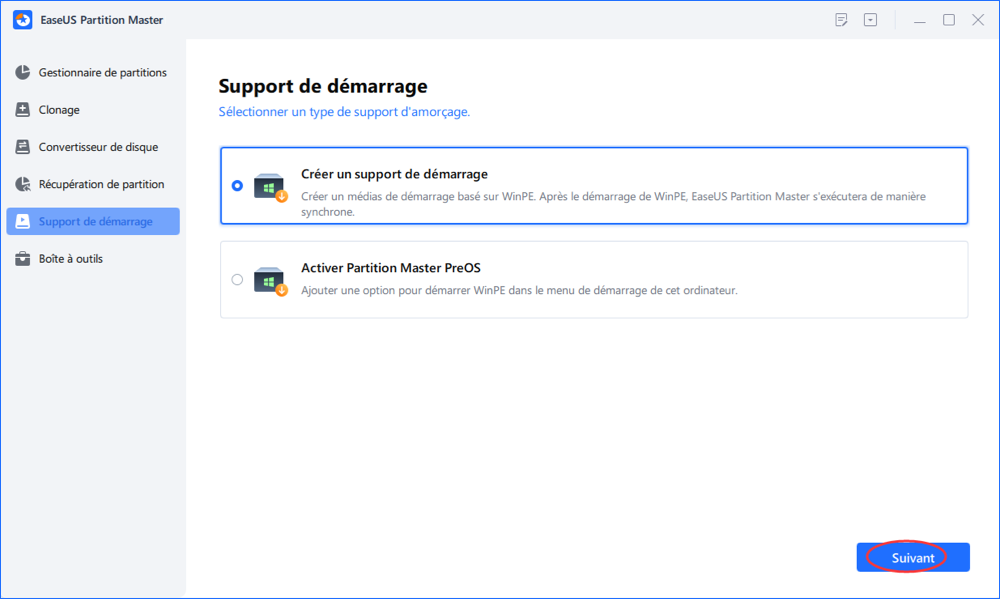
Étape 3. Vous pouvez choisir l'USB ou le CD/DVD lorsque le lecteur est disponible. Cependant, si vous n'avez pas de périphérique de stockage à portée de main, vous pouvez également enregistrer le fichier ISO sur un lecteur local, et le graver plus tard sur un support de stockage. Une fois l'option choisie, cliquez sur le bouton "Créer" pour commencer.
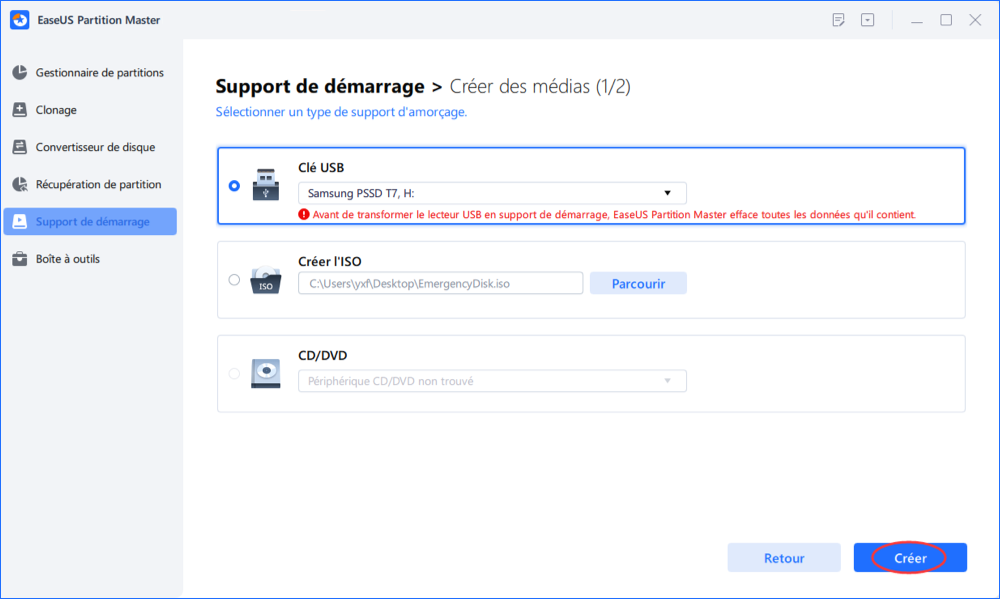
Vérifiez le message d'avertissement et cliquez sur "Oui".
Lorsque le processus se termine, vous avez créé avec succès un disque amorçable EaseUS Partition Master WinPE. Désormais, vous pouvez gérer vos disques durs et vos partitions par le biais du disque de démarrage lorsque l'ordinateur ne démarre pas normalement.
Si vous avez des lecteurs RAID, chargez d'abord le pilote RAID en cliquant sur Ajouter un pilote dans la barre de menu, ce qui peut vous aider à ajouter le pilote de votre périphérique sous l'environnement WinPE, car certains périphériques spécifiques ne peuvent pas être reconnus sous l'environnement WinPE sans pilotes installés, comme le RAID ou certains disques durs spécifiques.
Outre les avantages mentionnés ci-dessus, il s'agit du logiciel de gestion de partitions le moins cher par rapport aux autres logiciels de gestion de partitions. Un logiciel de gestion de partitions aussi rentable et complet, pourquoi ne pas l'acheter maintenant?
Comment utiliser le disque bootable EaseUS WinPE
Après avoir créé le disque amorçable EaseUS WinPE, vous pouvez utiliser le disque pour exécuter EaseUS Partition Master même si votre ordinateur ne peut pas démarrer. Voici la marche à suivre :
Étape 1. Connectez le disque USB de démarrage d'urgence d'EaseUS à un PC Windows éteint, non démarrable ou problématique.
Étape 2. Appuyez sur le bouton d'alimentation pour démarrer l'ordinateur, maintenez F2/F11/Del pour entrer dans le BIOS.
Étape 3. Allez dans la section Boot Drive et définissez EaseUS Emergency Bootable USB comme lecteur de démarrage.
Étape 4. Enregistrez les modifications et quittez le BIOS.
Étape 5. Attendez que votre ordinateur démarre à partir du disque EaseUS WinPE.
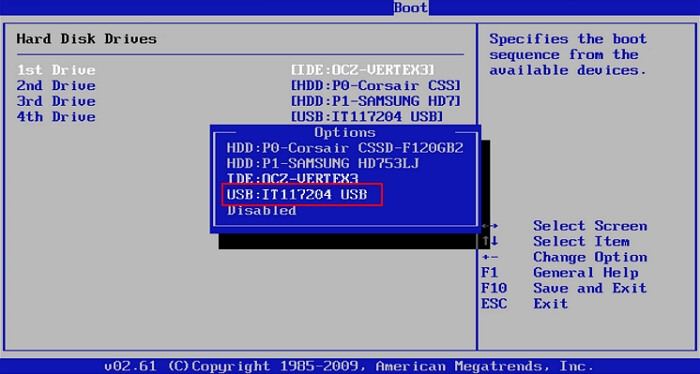
Vous êtes maintenant sur l'interface d'EaseUS Partition Master WinPE, et vous pouvez utiliser ses fonctions disponibles comme le redimensionnement de partition, le clonage de partition de disque, la récupération de partition sans démarrer Windows.
Conclusion
Il est très facile de créer un disque WinPE avec l'outil de gestion de disque EaseUS. Si vous souhaitez corriger les erreurs de démarrage de Windows, vous devez télécharger le logiciel de partition EaseUS dès que possible.
Comment pouvons-nous vous aider ?
Auteur
Mise à jour par Soleil
Soleil est passionnée d'informatique et a étudié et réalisé des produits. Elle fait partie de l'équipe d'EaseUS depuis 5 ans et se concentre sur la récupération des données, la gestion des partitions et la sauvegarde des données.
Rédigé par Arnaud
Arnaud est spécialisé dans le domaine de la récupération de données, de la gestion de partition, de la sauvegarde de données.
Commentaires sur les produits
-
J'adore le fait que les modifications que vous apportez avec EaseUS Partition Master Free ne sont pas immédiatement appliquées aux disques. Cela facilite grandement la simulation de ce qui se passera une fois que vous aurez effectué tous les changements. Je pense également que l'aspect général et la convivialité d'EaseUS Partition Master Free facilitent tout ce que vous faites avec les partitions de votre ordinateur.
En savoir plus -
Partition Master Free peut redimensionner, déplacer, fusionner, migrer et copier des disques ou des partitions ; convertir en local, changer l'étiquette, défragmenter, vérifier et explorer la partition ; et bien plus encore. Une mise à niveau premium ajoute une assistance technique gratuite et la possibilité de redimensionner des volumes dynamiques.
En savoir plus -
Il ne crée pas d'image à chaud de vos disques et ne les aligne pas, mais comme il est associé à un gestionnaire de partitions, il vous permet d'effectuer plusieurs tâches à la fois, au lieu de simplement cloner des disques. Vous pouvez déplacer les partitions, les redimensionner, les défragmenter, etc., ainsi que les autres outils que vous attendez d'un outil de clonage.
En savoir plus
Articles liés
-
Comment exécuter Fdisk sous Windows 10/11 : Guide du débutant
![author icon]() Arnaud 07/03/2025
Arnaud 07/03/2025 -
Combien de Go prend Fortnite sur ordinateur portable/PC | Fortnite taille Go
![author icon]() Arnaud 07/03/2025
Arnaud 07/03/2025 -
Comment redimensionner des partitions dans Windows 11 sans perdre de données
![author icon]() Lionel 07/03/2025
Lionel 07/03/2025 -
Utiliser Diskpart pour créer une partition ou un volume primaire sous Windows [Pour les débutants].
![author icon]() Arnaud 07/03/2025
Arnaud 07/03/2025
Sujets d'actualité en 2024
EaseUS Partition Master

Gérer efficacement les partitions et optimiser les disques









